Facebook 是一款功能繁多的社群應用程式,你可以與親愛的人建立聯繫、遊玩即時遊戲、欣賞短片甚至為商品建立品牌,這些 Facebook 都能好好做到。Facebook 提供了大量功能,其中一個功能是為個人檔案加入最愛歌曲。
加入歌曲後,你就可以隨心所欲播放,並瀏覽個人檔案以查看你所愛之人的最新動態。你必須手動選擇要加入個人檔案的歌曲。很有趣,對吧?讓我們了解如何輕鬆加入音樂到 Facebook 個人檔案。
目錄
第一部分:如何新增和釘選音樂到 Facebook 個人檔案
1. 如何用 iPhone 和 Android 加入音樂到 Facebook 個人檔案
學習如何加入歌曲到 Facebook 個人檔案前,有些事情你應該要注意。這個功能只能在 Android、iPad 和 iPhone 的 Facebook 應用程式使用。這代表你不能在網頁版 Facebook 帳號加入音樂到 Facebook 檔案。你可以遵循以下的簡單步驟開始。
步驟一:使用 iPhone、iPad 或 Android Facebook 應用程式登入你的 Facebook 帳號。
步驟二:登入後你會進入動態時報頁面。點選右上方的大頭貼照。
步驟三:到了個人檔案頁面,往下捲動一些就會看到音樂選項卡。點選它。

步驟四:完成後你會進入歌曲頁。點選「+」圖標搜尋你想要加入個人檔案的歌曲。找到歌曲以後,點選「加入」,歌曲就會加入。

2. 如何在 Facebook 個人檔案釘選音樂和歌曲?
Facebook 還有一個功能可以使用,就是釘選歌曲。當你釘選歌曲,它就會加到你的個人檔案。你一次只能釘選一首歌曲。遵循以下步驟以釘選歌曲:
步驟一:前往你的 Facebook 頁面並用你的 Facebook 帳號登入。請記住,這項功能只能在智慧型手機和 iPad 使用。
步驟二:進入你的個人檔案頁面並找到音樂選項卡。

步驟三:現在點選音樂選項。每一首歌都會有三個點,點選它,你就會看到釘選到個人檔案的選項。點選它,歌曲就會釘選到你的個人檔案。

要確定歌曲是否釘選到你的個人檔案,請進入 Facebook 個人檔案,你會看到它就在你大頭貼照的下方。
第二部分:用 Filmora 創造專屬音樂和專業 Facebook 影片
1. 用 AI 音樂打造專屬背景音樂
想讓自己的 Facebook 影片更有獨特風格?Wondershare Filmora 的 AI 音樂 功能就是最佳解答!只需要簡單輸入主題、風格或情緒,Filmora 就能快速生成專屬的配樂,讓每一支影片都更貼近品牌和個人特色。無論是旅遊片、生活小品還是品牌行銷片,都能擁有讓觀眾過耳不忘的專屬音樂。

2. 用 Filmora 創作專業 Facebook 影片
Filmora 不只是音樂神器,更是強大的影像後製利器!
- 🌟 海量範本套用:豐富的旅遊、生活、商業行銷模板,讓你秒速做出質感大片。
- ✂️ 進階編輯能力:關鍵影格、片頭/片尾效果、動態貼圖、獨家轉場特效,多元化的編輯讓影片更有看頭,更容易獲得觀眾共鳴。
- 🤖 AI 靈感成片:一鍵生成爆款短片,讓零剪輯經驗的新手也能快速完成專業作品。詳見Filmora AI 靈感成片。
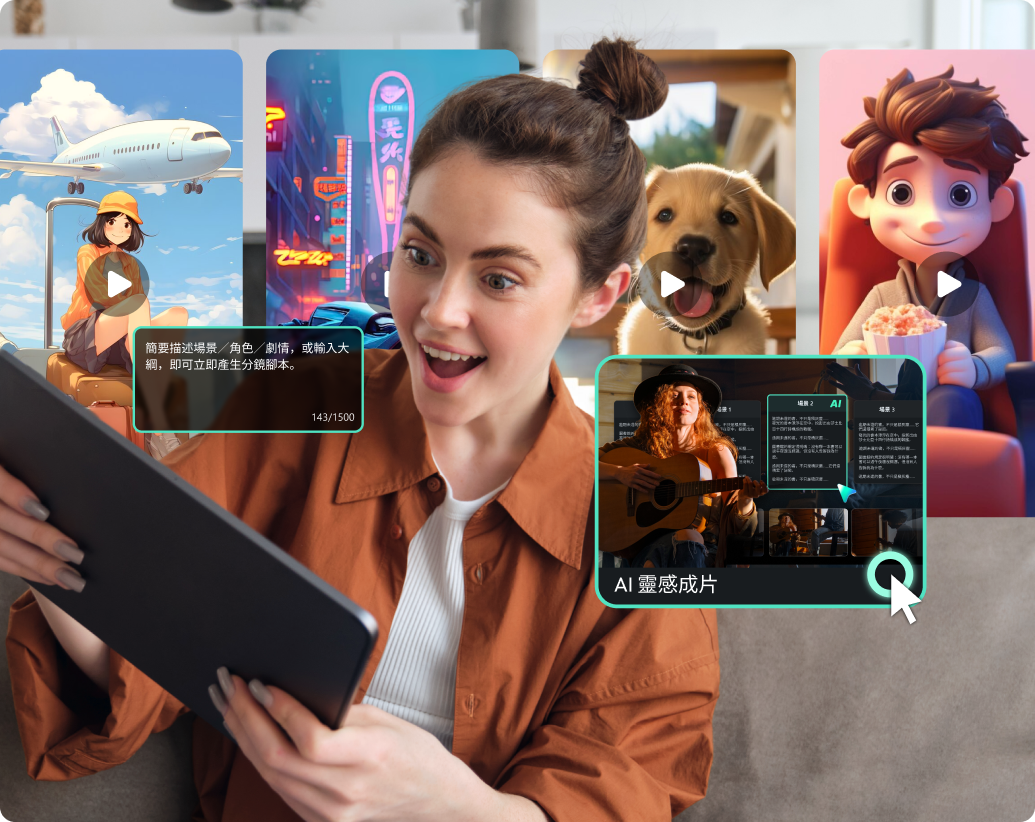
3. 補強細節:音訊編輯及後製能力
Filmora 擁有貼心且強大的音訊後製能力,讓你不再為音質而煩惱:
- 🎵 背景音樂/對話分離處理:獨立編輯背景音和對話,讓每個片段更清晰自然。
- 🌍 語音轉文字/影片翻譯:支援語音辨識及跨語言字幕生成,更適合國際化貼文。
- 🔇 雜訊消除/AI 人聲增強:一鍵過濾背景雜音,讓說話片段更明亮,更易於收聽。
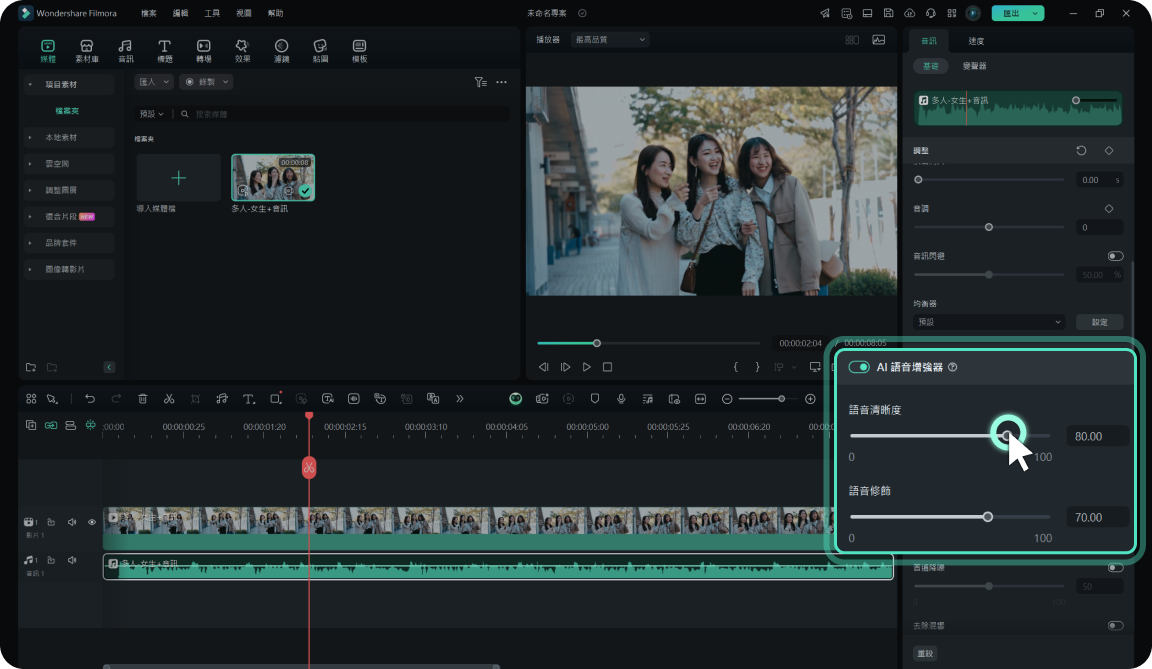
想讓你的 Facebook 個人檔案更有亮點,更吸引觀眾關注嗎?讓 Filmora 助你打造專屬音樂和專業影片!無論是記錄生活片段、推廣品牌或製作專業 Vlog,Filmora 完成一切所需,讓影像說故事更有力,更貼心,更專業。
👉 現在就試試看,讓每一支 Facebook 影片,都成為讓人按讚、分享和記憶的最佳作品!
第三部分:如何播放並聆聽你已經加入 Facebook 個人檔案的歌曲?
加入曲子到你的個人檔案,就能讓你的個人檔案看和聽起來更好。將歌曲加入到大頭貼照後,你明顯也會想聽聽看。以下是聆聽加入的曲子的方法。
步驟一:在智慧型手機或平板電腦開啟並進入 Facebook 個人檔案頁面。
步驟二:再次前往音樂選項點選它。
步驟三:你會看到所有你加入到個人檔案過的歌曲,點選任何一首歌來聆聽。你可以任意點選一首來聽。

第四部分:如何從 Facebook 個人檔案移除不想要的音樂?
就像你可以加入任何一首歌到個人檔案一樣,你也可以輕鬆移除它們。例如,你可能聽完了一首歌,想要替換成新的。以下是移除音樂的手把手指南:
步驟一:前往 Facebook 個人檔案頁面(而不是動態時報)。往下滾動你的個人檔案,點選音樂圖標。
步驟二:點選歌曲旁邊的三個水平點點,你會看到一些選項。
步驟三:你需要點選「從個人檔案刪除歌曲」的選項。完成後,歌曲會從個人檔案永久移除。

你可以移除移除一首或多首歌曲。
第五部分:哪裡可以找到 Facebook 個人檔案的音樂功能?
如果你喜歡用音樂表達自我,Facebook 可以讓你有效率地做到這一點。這個新功能幾年前就推出了。要在個人檔案找到加入音樂的功能,需要執行以下步驟:
步驟一:首先,開啟你的 Facebook 應用程式並登入你的帳號,你會先被帶到動態時報頁面。進入後,點選並前往個人檔案。
步驟二:你進入個人檔案後,稍微往下捲動,你就會看到音樂選項卡。
步驟三:點選音樂選項卡。因為這是你第一次使用音樂功能,音樂頁面會是空白的。
步驟四:點選上方看到的「+」圖標,音樂搜尋視窗會出現。你可以由此搜尋你想加入個人檔案的歌曲。

這就是 Facebook 音樂功能的使用方法。
結語
我們都同意音樂讓世界更好。現在 Facebook 允許你將歌曲加入個人檔案,隨心所欲表達自我,因為你永遠不知道誰會受你個人檔案所加入的歌曲啟發,對吧?而且,你可以看心情選擇歌曲加到個人檔案,表達你當下的心情。更棒的是音樂功能已經準備了數十億首歌曲讓你可以加入到個人檔案。不管你喜歡哪一類型的音樂、聽哪一位歌手,Facebook 全部都有。
現在你學會了怎麼加入歌曲到 Facebook 個人檔案,親自嘗試並加入你最愛的歌曲到個人檔案,讓所有人印象深刻。







